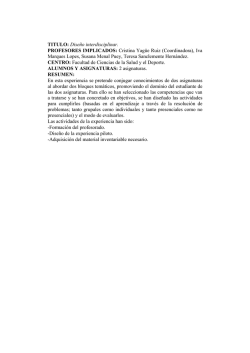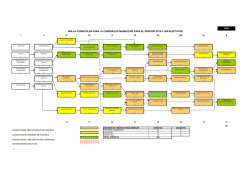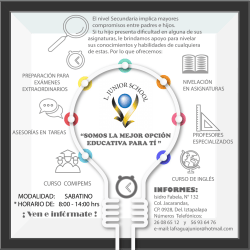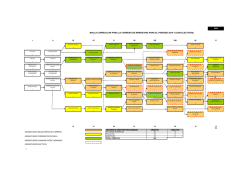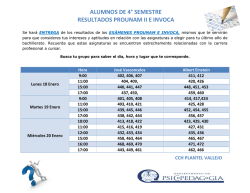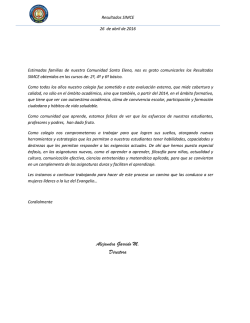Servicios virtuales al estudiante
PASO A PASO Servicio Registro Extemporáneo de Asignaturas Servicios virtuales al estudiante Orientación para la solicitud de Registro Extemporáneo de Asignaturas 1. Ingrese a www.urosario.edu.co Servicios virtuales al estudiante Orientación para la solicitud de Registro Extemporáneo de Asignaturas 2. Seleccione en la página la opción Servicios en Línea Servicios virtuales al estudiante Orientación para la solicitud de Registro Extemporáneo de Asignaturas 3. Ingrese a Servicios de Pregrado Servicios virtuales al estudiante Orientación para la solicitud de Registro Extemporáneo de Asignaturas 4. En la pestaña de “Servicios Académicos” ingrese al servicio de Registro Extemporáneo de Asignaturas Servicios virtuales al estudiante Orientación para la solicitud de Registro Extemporáneo de Asignaturas 5. Al seleccionar el servicio al cual desea acceder se direcciona a la siguiente página: Servicios virtuales al estudiante Orientación para la solicitud de Registro Extemporáneo de Asignaturas El “Usuario”, corresponde al pasaporte virtual del estudiante omitiendo @urosario.edu.co La “Contraseña”, corresponde a la contraseña personal que se le asigna con el pasaporte virtual Servicios virtuales al estudiante Orientación para la solicitud de Registro Extemporáneo de Asignaturas 6. Al dar clic en “Ingresar”, lo direcciona a la siguiente página: Servicios virtuales al estudiante Orientación para la solicitud de Registro Extemporáneo de Asignaturas 7. Seleccione en la columna izquierda la opción Nuevo Caso El sistema mostrará únicamente el servicio que fue seleccionado en la página de Servicios en Línea. Si el servicio no se encuentra activo, el sistema no mostrará ninguna opción. Servicios virtuales al estudiante Orientación para la solicitud de Registro Extemporáneo de Asignaturas 8. De doble clic en el título del servicio (Registro Extemporáneo de Novedades Pregrado) Servicios virtuales al estudiante Orientación para la solicitud de Registro Extemporáneo de Asignaturas 9. Diligencie el formato, seleccione el “Tipo de Solicitud” y de clic en Continuar Servicios virtuales al estudiante Orientación para la solicitud de Registro Extemporáneo de Asignaturas 10. Digite la asignatura en el campo indicado y el sistema mostrará las sugerencias de asignaturas, selecciónela de la lista y digite el grupo Servicios virtuales al estudiante Orientación para la solicitud de Registro Extemporáneo de Asignaturas 11. Seleccione el Motivo por el cual solicita el cambio y digité las observaciones correspondientes Servicios virtuales al estudiante Orientación para la solicitud de Registro Extemporáneo de Asignaturas 12. Si ha solicitado el retiro de la(s) Asignatura(s), seleccione si y digite el número del caso con el cual realizó dicha solicitud, posteriormente de clic en “Continuar” Servicios virtuales al estudiante Orientación para la solicitud de Registro Extemporáneo de Asignaturas 13. Seleccione la opción Continuar para que su caso quede radicado satisfactoriamente Es importante que haga clic sobre el botón de Continuar, sino lo hace la solicitud no será radicada y el caso no será guardado. Al completar la solicitud, el estudiante recibirá en su cuenta de pasaporte virtual una notificación del radicado de la solicitud. Además, recibirá por este medio la respuesta de la solicitud, por lo que es importante estar pendiente de su consulta.
© Copyright 2025